
时间:2021-02-12 21:00:23 来源:www.win10xitong.com 作者:win10
我们在用win10系统遇到win10开始菜单没反应是咋回事儿的情况的时候,你会怎么处理呢?很多老鸟对这个win10开始菜单没反应是咋回事儿的情况都不是很了解,我们其实完全可以慢慢来解决这个win10开始菜单没反应是咋回事儿的问题,我们一起按照这个步伐来操作:1、右击任务栏,选择"任务管理器"2、点击任务管理器左上角的"进程",找到窗口下的"桌面窗口管理器"并选中,点击"结束进程"就能够轻松的解决了,要是你没有看懂,那再看看下面的具体win10开始菜单没反应是咋回事儿的具体解决门径。
方法1 :结束该过程
1.右键单击任务栏并选择“任务管理器”
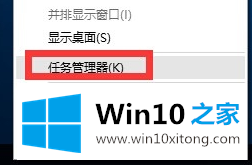
2.单击任务管理器左上角的“进程”,找到并选择窗口下的“桌面窗口管理器”,然后单击“结束进程”
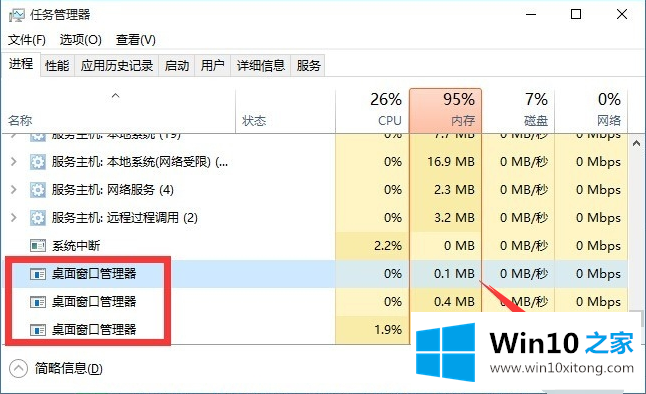
3.在弹出窗口中选中“放弃未保存的数据并关闭”项,然后单击“关闭”按钮。此时,“桌面窗口管理器”将自动重新启动。现在试试开始菜单是否有反应。
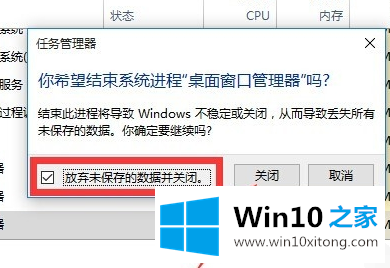
方法2:通过修改组策略来修复打开“开始”菜单的失败。
1.同时,按win r键打开“运行”对话框,输入gpedit.msc并按enter键
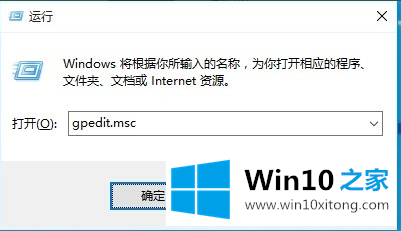
2.在打开的组策略窗口中,依次单击计算机管理、Windows设备、安全设置、本地策略和安全选项,然后在右侧找到项目“用户帐户控制:内置管理员帐户的管理员批准模式”,右键单击并选择“属性”。

3.然后我们选中“已启用”,并单击“确定”。最后重启电脑,赶紧看看win10开始菜单有没有响应
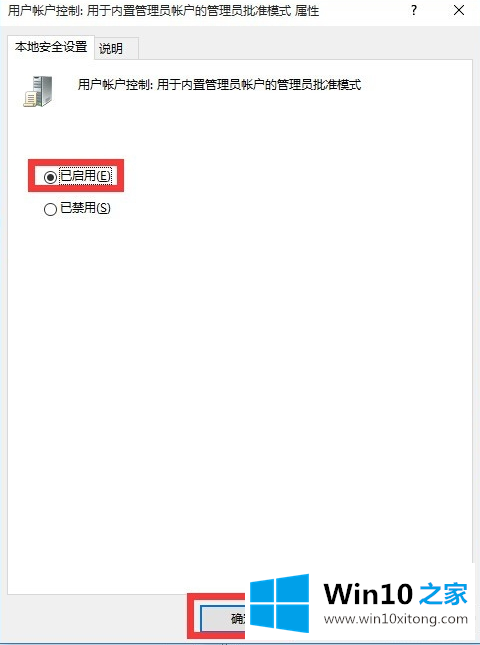
方法三:终极方法,‘重置电脑’:
1.打开win r键并输入“msconfig”进行确认
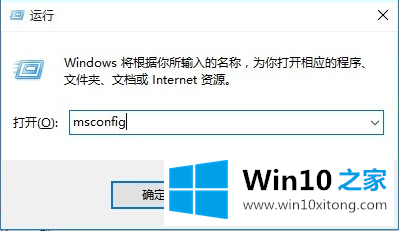
2.如图,打开系统配置,点击顶部的“引导”,勾选“安全引导”,点击“确定”。重新启动计算机以进入安全模式。
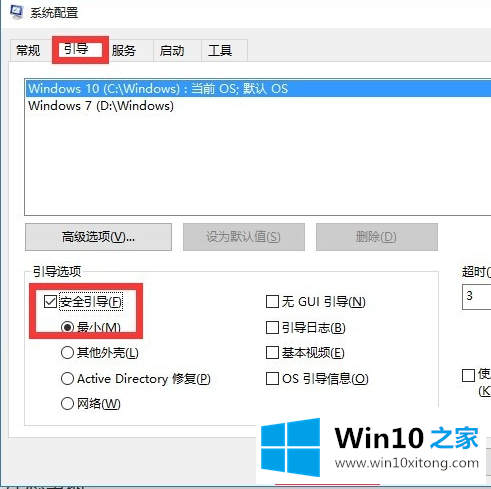
3.在“安全模式”界面,依次进入“设置”—“更新和安全”界面,切换到“恢复”选项卡,点击“重置此电脑”下的“开始”按钮,重置系统,重新启动Win10的安装。
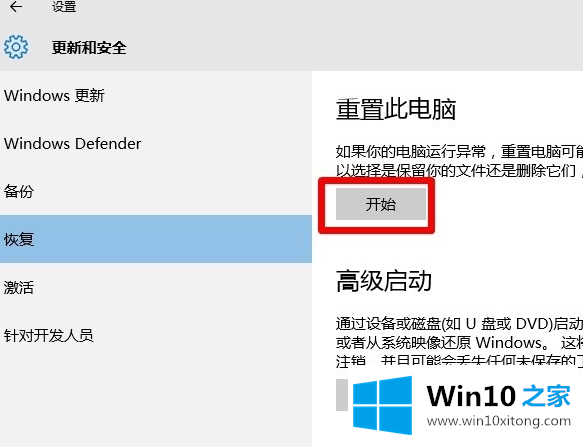
4.当然,如果可以进入‘故障排除’界面,直接点击‘重置此电脑’项,重新安装官方版本的Win10系统。

以上是win10无响应开始菜单的解决方案。希望能帮到你
如果你也遇到了win10开始菜单没反应是咋回事儿的问题,就可以按照上面的办法来解决了。如果你还需要下载电脑系统,请继续关注本站